
时间:2021-03-31 14:19:05 来源:www.win10xitong.com 作者:win10
小编每日都会收到很多网友来咨询各种各样的电脑系统问题,今天就有一位网友说他遇到了Win10系统或恢复出厂设置的情况,这个问题非常棘手,要是没有丰富的经验遇到Win10系统或恢复出厂设置就不知道该怎么办了,如果你马上就要想解决这个问题,我们就学着尝试自己动手吧,我们完全可以按照这个过程:1、首先将外星人笔记本开机,接着在出现外星人Logo的时候,连续按 F12 键,进入到开机菜单选项界面;2、开机菜单选项界面中,找到 SupportAssist OS Recovery 选项,并选择进入就轻轻松松的搞定了。下面的文章就是彻头彻尾讲解Win10系统或恢复出厂设置的完全处理办法。
方法一
1.首先打开外星人笔记本,当外星人Logo出现进入开机菜单选项界面时,继续按F12键;

2.在引导菜单选项界面,找到支持协助操作系统恢复选项,选择回车;
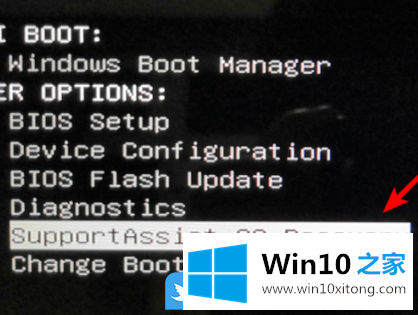
3.进入恢复界面,点击【恢复系统】;

4.选择本地还原。还原前请记得备份电脑的重要数据;本地恢复-将系统恢复到出厂设置-重置操作系统和默认应用程序-直接从本地计算机驱动器完成恢复
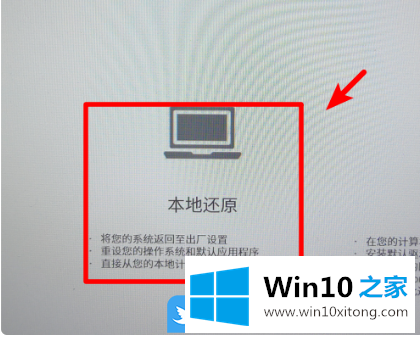
5.单击立即恢复选项开始恢复系统。

6.进入还原系统程序,等待一段时间;
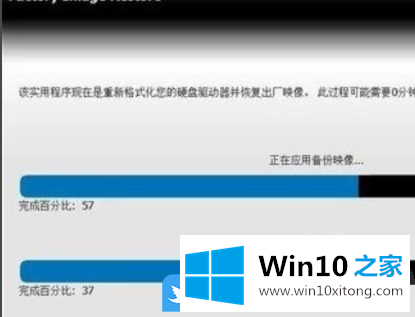
方法2 1。按下“赢”键,或点按左下角的“开始”菜单。在打开的菜单项中,找到并单击电源按钮上方的齿轮图标。这是设定;
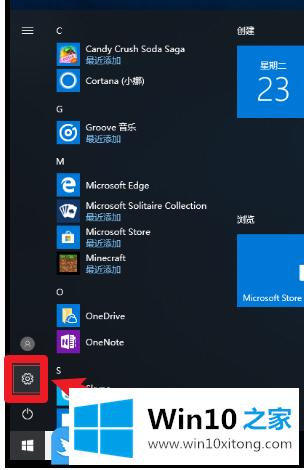
2.按Win i组合键快速打开Windows设置。搜索框可以找到设置,也可以找到并点击更新和安全(Windows Update,Restore,Backup);
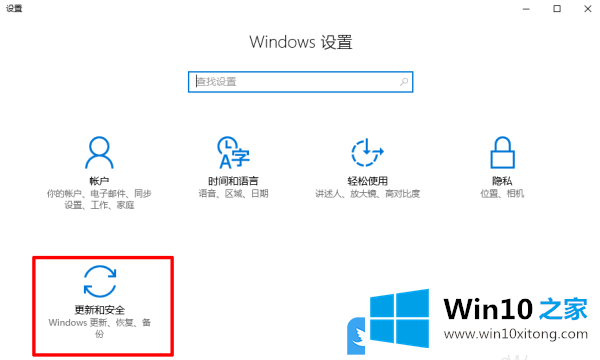
3.在“更新和安全主页设置”窗口中,单击左侧的“恢复”和右侧的“重置这台电脑”(如果您的计算机运行异常,重置它可能会有所帮助。重置时,您可以选择是保留还是删除您的文件,然后重新安装窗口。)下开始;
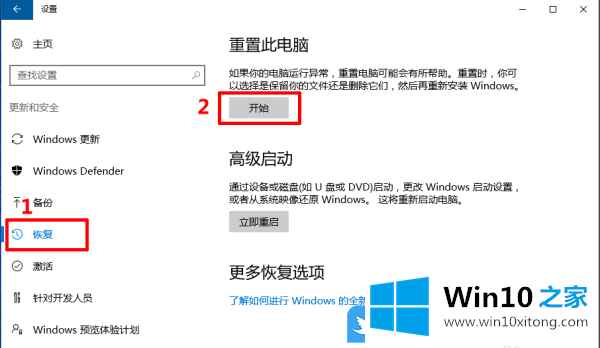
4.从两者中选择一个。大家根据自己的情况选择是保留我的文件(删除应用和设置,但保留个人文件)还是删除所有内容(删除所有个人文件、应用和设置);
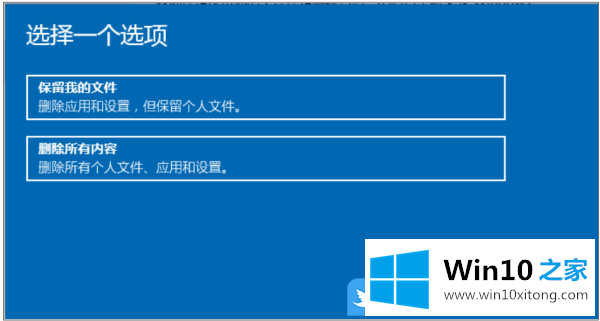
5.如果系统中有多个分区,系统会提示是否删除所有驱动器上的所有文件;
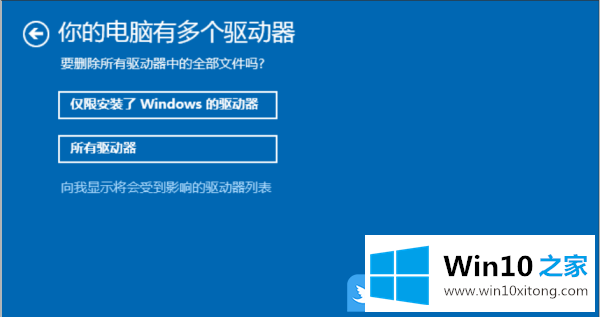
6.您还想清洗这些驱动器吗?你可以根据自己的情况选择只删除我的文件(这样会比较快,但是会不太安全。如果您想保留计算机,请使用此选项)或删除文件并清理驱动器(这可能需要几个小时,但会使其他人更难恢复您删除的文件。如果要回收这台电脑,请使用此选项);

7.选择完成后,单击重置,系统将自动重置。既然要花很长时间,大家可以耐心等待;
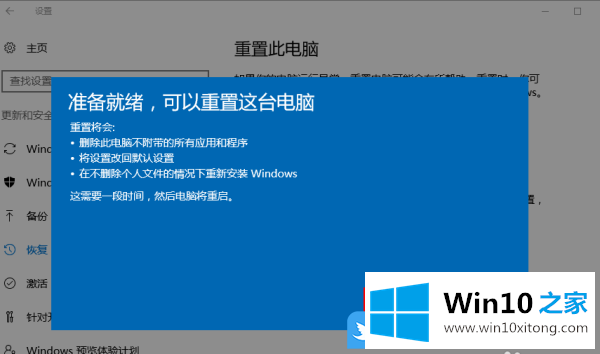
以上是如何恢复Win10系统或者恢复外星人笔记本中的出厂设置。
到这里,小编已经把Win10系统或恢复出厂设置的完全处理办法全部给大家说得很详细了,我们很高兴能够在这里给大家分享电脑知识,谢谢各位。